Tutorial de construcción y texturizado de una casa con 3ds max
Este es un tutorial para personas que apenas se están iniciando en 3ds y al momento de abrir el programa se quedan petrificados porque no saben cómo empezar y no saben que es todo lo que se puede hacer con este programa. Esto no significa que les daré una instrucción completa del inicio del programa, más bien que será un tutorial explicado y con imágenes del proceso así como de todos los botones que se utilizaran.
Empecemos.
Abrir 3ds Max con el icono que hay en el escritorio, nos vamos a personalizar (customizar) <establecer unidades: las establecemos al sistema métrico en metros y aceptamos.
Ahora nos vamos a la vista superior (top) y le damos clip izquierdo para seleccionarlo y en clip para agrandar la vista. Después clip conmutador de ajuste para dibujar unas líneas que nos corran por los cruces de las cuadrículas, clip derecho sobre este mismo conmutador para establecer el espaciado de las cuadriculas a 0,10m y ajustarlo a los puntos de la cuadricula.
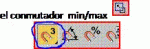
Ahora vamos a crear con una Spline línea los planos de los muros de la casa, para eso nos vamos a crear forma<splines<línea.
Empezamos dibujando la línea de las paredes exteriores, pueden usar de referencia cualquier plano o las medidas de su propia casa, procuren que les de unas distancias a escalas reales por ejemplo una casa con un área entre 40m y 200m sería normal, hay que recalcar que estas líneas hay que cerrarlas al final, tanto las de las paredes exteriores como las de cada cuarto y salón que tenga la casa. Miremos como me quedo mi plano.
En este momento todas las líneas están separadas por 10cm que es el grosor normal de las paredes, las splines son entidades que no están relacionadas entre sí, pero queremos que en conjunto formen las paredes de nuestra casa o cabaña, por lo tanto vamos a seleccionar las paredes exterioresvamos al panel modificar
en la sección de geometría apretamos en el botón asociar múltiple, en el panel que nos sale apretamos en todos y después en asociar.
Y le cambiamos el nombre a este objeto por paredes.
Esto no se parece para nada a unas paredes por lo tanto desplegamos la lista de modificadores, seleccionamos extrudir y le damos una cantidad de 2,5m que es una altura normal para una casa, escogemos tapa al inicio y al fin para que las paredes no se vean cocas.
Ahí están las paredes de la casa pero sin los huecos para las puertas y ventanas, para hacer estos nos vamos a la vista superior, vamos a crear<geometría<primitivas estándar<caja, y creamos tantas cajas como deseemos en donde irán las puertas y ventanas. A las que formaran los huecos para las puertas le daremos una altura de 2,08m y a las que formaran los huecos para las ventanas le daremos una altura de 1,15 naturalmente usted puede variar estas medidas, y colocar las puertas y ventanas como mejor se acomoden a su diseño, en mi caso las coloque así, en la imagen las cajas las cajas señaladas con azul representan los huecos donde irán las puertas, y las señaladas con rojo representan los huecos donde irán las ventanas. En este momento podemos apagar el conmutador de ajuste
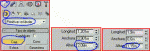
desde varias perspectivas
Ahora en la vista superior apretamos en el botón de seleccionar y movery con la tecla control presionada empezamos a seleccionar todas las cajas que harán las veces de ventanas, seguidamente si no están las cuatro vistas visibles apretaremos el conmutador de min/max y aremos clip con el botón derecho del ratón en la vista frontal para que no se nos deseleccionen las cajas, y cogeremos el haza verde que representa el eje Y para mover todas las cajas al mismo tiempo de forma que le calculemos que la parte superior de las ventanas queden a la misma altura que la parte superior de las puertas.
Ahora volvemos a la vista superior y seleccionamos una caja apretamos en crear<geometría<objetos de composición<conectar después en designar booleano apretamos “designar operando B” y seleccionamos todas las cajas, con esto formaran una sola unidad para lo que queremos.
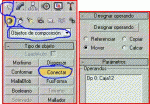
Ahora nos salimos apretamos sobre seleccionar y seleccionamos las paredes, nos vamos a crear<geometría<objetos de composición<booleano, ya en este caso nuestro operando “A” son las paredes, apretamos en “Designar operando B” y seleccionamos el conjunto de cajas que ya son una sola entidad, antes nos fijamos que este señalada la opción “Sustracción (A-B)”para que el operando B se reste del A
Después de esto nos quedaran las paredes con todos los huecos que podemos visualizar en la vista en perspectiva rotando la cámara, es buena idea grabar en este momento para que no se pierda nuestro trabajo. Ahora podemos renderizarpara ver cómo está quedando la cosa.
Antes de seguir con los pisos y el techo démosle un poco de textura a estas paredes, para eso teniéndolas seleccionadas nos vamos al editor de materiales.
En la vista hay un material que está predeterminado y su encuadre esta resaltado en blanco, esto significa que los materiales que editemos se reflejaran allí, a estas paredes le voy a aplicar una textura de ladrillos de barro cocido o mejor dicho tabiques, para eso nos vamos a la parte inferior del editor de materiales y desplegamos la lista de mapas. En color difuso apretamos en ninguno, nos surgirá el visor de materiales/mapas donde podremos explorar en la biblioteca de materiales de 3ds Max o buscar otros materiales en nuestro computador.
Apretamos sobre bitmap y buscamos en nuestro disco duro una textura que nos sirva, en este caso la saque de la biblioteca de Auto CAD 2008.
Es bueno que el material que escojamos tenga una copia en blanco y negro para más adelante poderle dar relieve. Abrimos el material y ya lo vemos asignado en nuestra casilla.
Ahora apretamos en el botón de asignar material a la selección, para que quede en nuestras paredes, pero todavía no se ve entonces apretamos el botón de mostrar mapa en
el visor.
Después apretamos en subir nivel vez en la lista de mapas en relieve apretamos en ninguno.
Volvemos a apretar en bitmap y buscamos la copia del material en blanco y negro para que nos dé el relieve.
Volvemos a apretar en subir nivel o ir a ascendiente y en mapas, en relieve le damos un valor de 100 para que se note el contraste, ustedes pueden ensayar con otros valores hasta que encuentren el que les guste.
Los ladrillos tienen un aspecto bien crudo así que nos vamos a resaltes especulares y cuadramos los niveles como se muestran en la imagen.
Ahora cerremos el editor de materiales y miremos como se está viendo nuestras paredes.
No se nota mucho nuestro material así que nos vamos a modificar<lista de modificadores<mapa UVW y cambiamos los siguientes parámetros.
Con estos cambios nuestras paredes cambiaran de esta forma
A esta otra forma

Ahora digamos que nos gusta estar ubicados geográficamente y que la posición de la luz solar no se corresponde con nuestra residencia así que nos vamos crear<sistemas<luz solar, y escogemos nuestra ubicación geográfica si queremos graduamos la hora del día.
Esto es un pequeño desvió para que los aprendices se den cuenta del abanico de posibilidades con este programa, volviendo con lo nuestro renderizamos la imagen para ver cómo nos quedaron las paredes.
Ahora creemos los pisos para lo cual nos vamos a la vista superior la maximizamos para mayor comodidad y utilizamos crear<primitivas estándar<caja y crearemos una caja que sobresale del frente de nuestra casa aproximadamente 1m, de ancho y en la parte trasera puede ir a ras, pero si lo prefieren puede sobresalir, le damos unos 10cm de altura.
elevamos 10cm
Ahora trabajemos sobre el material del piso, para esto seleccionamos la caja podemos cambiar el nombre por piso, abrimos el editor de materiales escogemos la segunda casilla, desplegamos la lista de mapas y apretamos en asignar materialdespués doble clip en multi/subobjeto.
En los parámetros básicos del multi/subobjeto apretamos en definir número y en la pantallita escribimos 1.
Sobre color difuso apretamos en ninguno. En el visor de materiales/mapas doble clip en bitmap. Navegamos por el explorador hasta que encontremos nuestro material apropiado para los pisos, le damos a abrir.
Le damos a asignar material a la selección, mostrar mapa en el visor y después ir a ascendiente para agregarle otra textura.
En la lista de mapas en reflexión apretamos en ninguno, y en la lista desplegable escogemos refracción de cristal, serramos el editor de materiales y en la vista en perspectiva miramos como nos está quedando nuestro piso.
Hay que hacerle la misma operación que a las paredes, pero para que estas no nos estorben en la visualización, nos vamos a presentaciónocultar<ocultar no seleccionadas, después cuando lo necesitemos escogemos mostrar todo.
Ahora modificar<lista de modificadores<mapa UVW y movemos los siguientes parámetros.
Miremos nuestro piso renderizado.
Ahora metámosle una plancha o terraza por si más adelante le queremos construir otro apartamento enzima. Nos vamos a crear<geometría<primitivas estándar<caja, seleccionamos la vista superior y asemos una caja con las mismas medidas que hicimos la caja para el piso y exactamente en el mismo lugar, la podemos nombrar plancha para poderla seleccionar por el nombre si hace falta.
Ahora apretamos en seleccionar y movery nos vamos a una vista frontal o lateral, como ya les dije antes para que no se nos deseleccione la caja aremos clip derecho en la otra vista para activarla, cogemos el haza del eje y lo elevamos 2,60m si le diste otra altura a tu casa, pues que quede a ras con la parte superior de las paredes. Si tus paredes no están visibles te vas a presentación y en ocultar aprietas en mostrar todo.
Ahora aprietas de nuevo en el editor de materiales y démosle un material de concreto para que se asemeje más a una plancha prefabricada. Para eso activas la tercera casilla de material, te vas directamente a la lista de mapas desplegable y en color difuso aprietas en ninguno, después en bitmap y buscamos nuestro material en la biblioteca.
Volvemos y apretamos estos tres botones
nos vamos de nuevo a la lista de mapas y en relieve apretamos en ninguno, apretamos en bitmap y buscamos una copia del material anterior en blanco y negro para poderle dar el realce. La abrimos subimos de nivelvamos a relieve y le damos un valor de 150.
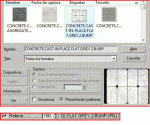
Ahora le cambiamos el nivel especular un poquito así.
Ahora nos vamos a modificar<lista de modificadores<mapa UVW y seleccionamos los siguientes parámetros.
Le damos a nuestra casa un terreno un terreno firme en el cual descansar, para eso nos vamos a la vista superior seleccionamos crear<geometría<primitivas estándar<plano y creamos un plano alrededor de nuestra casa del tamaño que queramos.
Nos vamos directamente al editor de materiales seleccionamos una cuarta casilla, desplegamos la lista de mapas, sobre color difuso apretamos en ninguno, doble clip en bitmap y buscamos nuestro material.
Apretamos estos dos botones y nos vamos a la vista en perspectiva para mirar cómo nos quedó.
Renderizamos.
Grabemos lo que llevemos hasta acá.
Por el momento vamos a dejar nuestra casa así, más adelante ustedes le pueden agregar las puertas y ventanas, muebles y enseres, algunos árboles, un paisaje de fondo y un juego de luces para que se vea una escena más realista.
Vamos a animar una cámara que hace una toma de acercamiento a la casa y después la mira desde adentro. Para esto tenemos que crear el recorrido de la cámara, nos vamos a crear< formas<curvas NURBS<curva puntos.
Creamos una curva que se acerque a la casa entre por la puerta principal atraviese la casa, salga por detrás, la rodee y la mire lateralmente. Hacemos un punto en donde le queramos modificar la altura Seleccionamos la curva con seleccionar y mover elevamos la curva a la altura aproximada de los ojos de una persona
Esta curva tienes puntos de control que nos permitirá modificar su forma, nos vamos a editar<superficies NURBS apretamos en el signo + y escogemos punto.
Los puntos que nos queden por fuera de la casa los vamos seleccionando y moviendo uno por uno a la altura que queramos.
Ya tenemos listo el recorrido para nuestra cámara, ahora la crearemos para eso nos vamos a crear<cámara<libre<35 milímetros y la ubicamos cerca del inicio del recorrido.
Con la cámara seleccionada nos vamos al menú animación<restricción<restricción de recorrido. De la cámara nos sale una pequeña línea que cometamos con nuestra curva, para generar la restricción en el recorrido de esta.
Podemos mover la cámara por todo el recorrido y nos damos cuenta y nos damos cuenta que la cámara no cambia de orientación, esto lo podemos hacer manualmente orientando la cámara en todo momento hacia el lugar que queramos mirar.
En la vista de perspectiva, damos clip derecho en el titulo de la vista y en vistas seleccionamos cámara 01, apretamos en seleccionar y rotar y en las otras vistas orientamos la cámara hacia nuestra casa observando en la vista de la cámara 01 que si esta orientada correctamente, la ubicamos al comienzo de nuestro recorrido para empezar la animación.
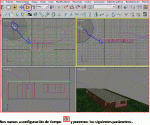
Ya el número de frames llega a 600 pero nuestra animación llega a 100.
La movemos a 600.
Ahora apretamos key auto y vemos que la barra de desplazamiento se vuelve roja.
Vamos moviendo la barra de desplazamiento lentamente y vamos reorientando la cámara para que nos este señalando la casa. Observemos que en cada punto en que realicemos una modificación a la escena nos aparece un marcador.
Estos son usados por 3ds Max para calcular los movimientos intermedios entre estos marcadores. Después de que terminemos el recorrido deseleccionamos key auto, seleccionamos la vista de la cámara 01 y apretamos el botón play.
segmento de tiempo actual y un tamaño de
640X480. En salida de render apretamos en archivoguardamos en animaciones, le ponemos de nombre escena de mi casa y tipo de archivo avi.
Seleccionamos el visor la camara 01 y le damos a render, depende de tu equipo el tiempo que se tarde en renderizar esta escena que por lo general dura varios minutos, de puedes ir a almorzar y en una hora volver a ver el resultado de tu trabajo.
Ya después de esto hemos terminado, si a alguna persona le ha servido de algo mi aporte o quiere hacerme llegar algún comentario respecto al mismo pueden hacérmelo llegar al email jeogeleazar@gmail.com o jeogeleazar@hotmail.com.
Para los que no se pudieron conseguir los materiales y no tuvieron acceso a los archivos adjuntos, aquí se los dejos para que los copien.

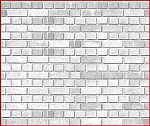
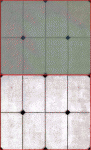
Tutorial 3ds Max - Construcción de casa - Jesús eleazar orozco.





 Citar
Citar